در نهایت مایکروسافت به شما امکان می دهد تا با استفاده از Copilot AI ، یک پرونده را به یک اسلاید پاورپوینت تبدیل کنید – در اینجا
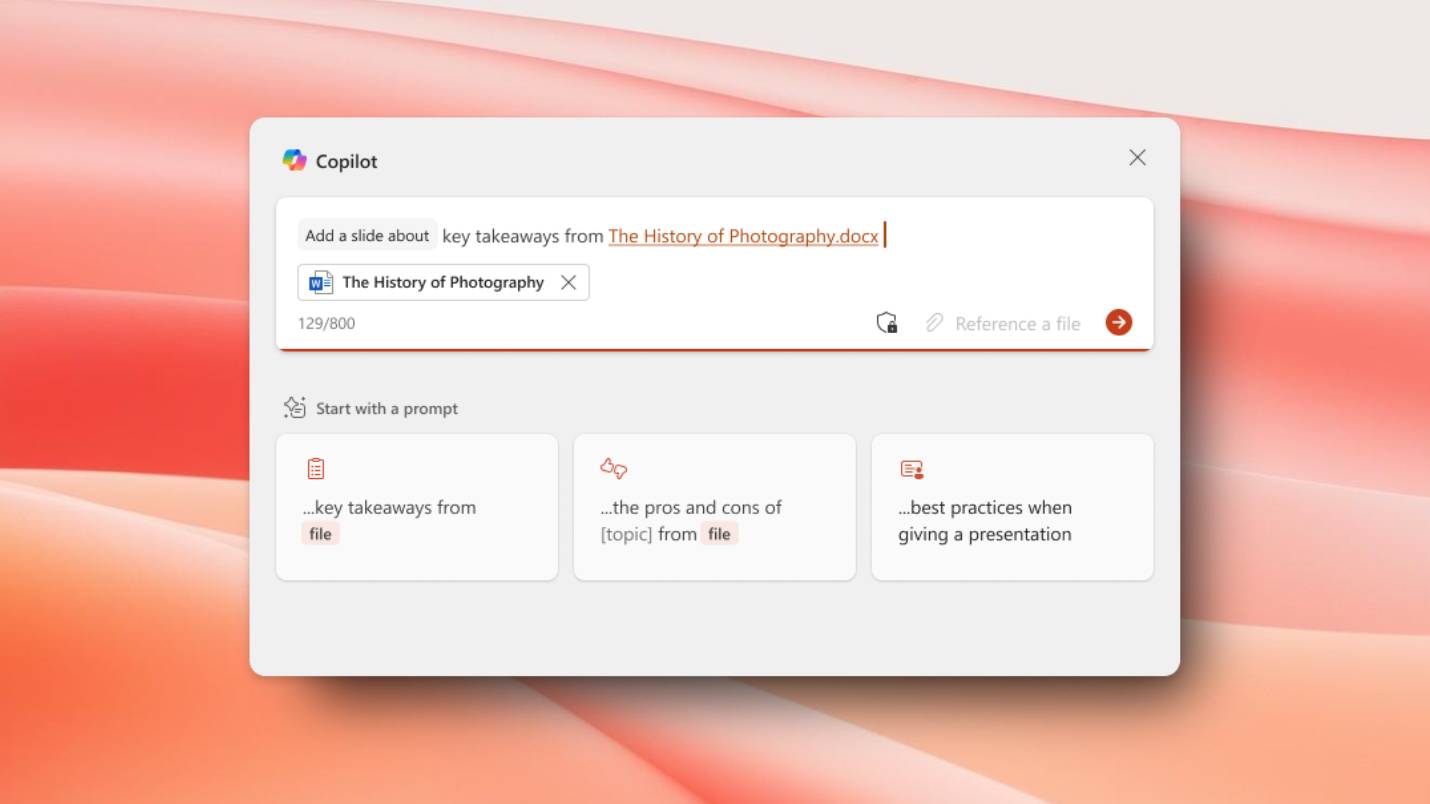
Microsoft Copilot در حال آماده سازی برای چندین تغییر اساسی است که یکی از آنها پاورپوینت را به روش جدیدی برای ایجاد اسلایدها – همه یک پرونده یا سند – می دهد.
در یک پخش وبلاگ ، مایکروسافت اعلام کرد که Copilot برای ایجاد یک اسلایدهای مبتنی بر درخواست ، به روزرسانی یک پرونده یا پاورپوینت داده است. این بدان معنی است که یک اسلاید کاملاً طراحی شده می تواند به طور خودکار با استفاده از یک سند ایجاد شود ، خواه از Word یا Formats دیگر باشد.
Copilot in PowerPoint می تواند یک پرونده را با توجه به درخواست ، با محتوا اسلاید کند. به عنوان مثال ، “یک اسلاید در مورد بسته های کلیدی اضافه کنید [document attached]”برای اسلاید فردی مطابق با مرجع خود.
تبدیل انواع پرونده ها به ارائه پاورپوینت یک درد بود ، اما Microsoft Copilot افزودن تصاویر و موارد دیگر را آسان می کند. اگرچه این راهی برای ایجاد اسلایدها از طریق Copilot Chatbot است ، اما اکنون می توان آن را مستقیماً روی بوم استفاده کرد.
در حال حاضر ، این ویژگی می تواند برای کاربران ویندوز با کاربران بیشتر و مجوزهای کپلوت توسط خودی Microsoft 365 برای کاربران ویندوز استفاده شود.
چند مشکل شناخته شده وجود دارد ، از جمله عدم توانایی Copilot در پشتیبانی از قالب بندی خاص اسلاید ، مانند قلم ، رنگ ، پس زمینه و تصاویر ، اما به روزرسانی بیشتر از خط پایین می رود.
نحوه استفاده از Microsoft Copilot در پاورپوینت
در اینجا نگاهی گذرا به نحوه عملکرد پاورپوینت با استفاده از به روزرسانی جدید Copilot و چند عدد هنگام استفاده از مایکروسافت ارائه می شود.
1. Microsoft PowerPoint را باز کنید و نماد Copilot را انتخاب کنید
(تصویر: © مایکروسافت)
در یک ارائه مایکروسافت پاورپوینت ، اکنون باید یک نماد کپی روی یک اسلاید وجود داشته باشد. روی این کلیک کنید برای دیدن یک منوی پاپ و “اضافه کردن یک اسلاید” را انتخاب کنید.
با این حال ، همچنین یک “اسلاید جدید با یک کوپیلوت” نیز وجود دارد که می تواند در برگه خانه انتخاب شود.
2. یک پرونده اضافه کنید و یک درخواست بنویسید
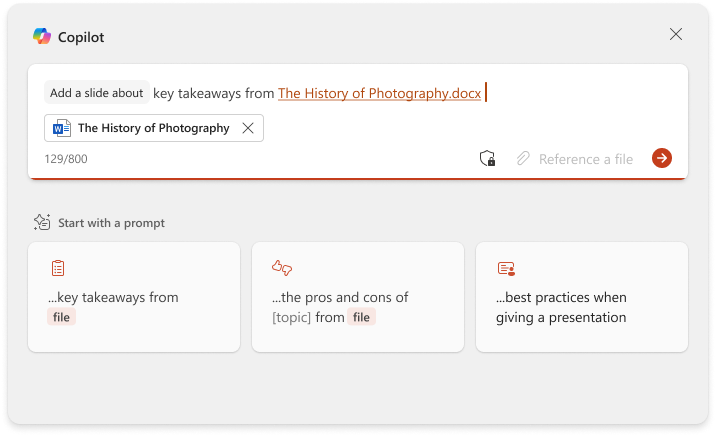
(تصویر: © مایکروسافت)
در اینجا می توانید یک پرونده یا سند اضافه کنید. انتخاب کردن “روی یک پرونده اعمال کنید.” سپس Copilot برای ایجاد اسلاید به این پرونده اشاره می کند ، و همچنین می توانید درخواست Copilot را برای تکیه بر اسلاید جدید بنویسید.
کلیک کنید “ارسال” کلیک کنید برای ایجاد یک پیش نویس اسلاید می توانید متن را برای Copilot ویرایش کنید و هنگام مناسب بودن آن را تغییر دهید.
اینجاست مایکروسافت هنگام استفاده چند نکته را ارائه می دهد ، که به عنوان اطمینان از اینکه Copilot به یک بخش یا موضوع خاص در پرونده هدایت می شود ، به خصوص اگر بزرگ باشد و خواسته ها را به سرعت نگه دارید و خواسته ها را به سرعت مانند 1-2 امتیاز اصلی نگه دارید.
با توجه به کوپیلوت ، ما افزایش قیمت مایکروسافت 365 را شنیدیم و اکنون این ابزارهای هوش مصنوعی را در پاورپوینت می بینیم. لازم به ذکر است که این ویژگی در حال حاضر در نسخه وب PowerPoint در دسترس نیست ، اما می توانید نحوه استفاده از Microsoft Copilot AI را از طریق Chatbot پیدا کنید.



